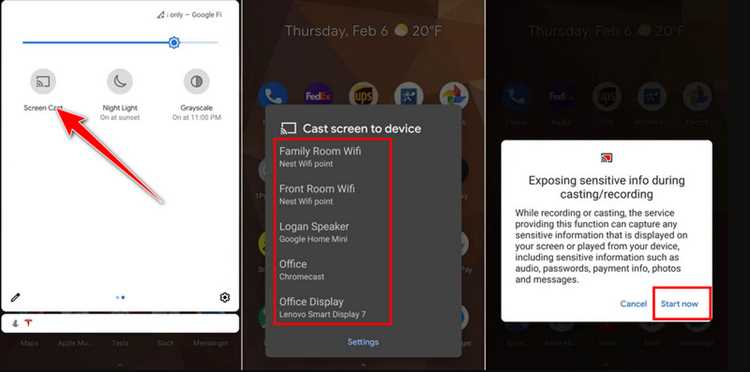
Разработчики Android-приложений часто сталкиваются с необходимостью подключения своего устройства к компьютеру для отладки и тестирования приложений. Однако использование проводного соединения может быть неудобным и ограничивать мобильность разработчика. В этой статье мы рассмотрим, как подключить Android-устройство к беспроводной сети ADB и зеркалировать экран без использования проводов.
ADB (Android Debug Bridge) — это инструмент, который позволяет разработчикам взаимодействовать с устройством Android с помощью командной строки. Обычно для подключения устройства к ADB используется USB-кабель, но существует и беспроводной способ подключения.
Для этого сначала необходимо убедиться, что устройство и компьютер находятся в одной сети Wi-Fi. Затем на компьютере необходимо установить пакет Android SDK и настроить переменные среды. После этого можно установить драйверы ADB для устройства и подключиться к нему по беспроводной сети.
Важно отметить, что для беспроводного подключения устройства к ADB может потребоваться ROOT-права. Если устройство не имеет ROOT-прав, можно попробовать использовать приложения-посредники, которые позволяют подключаться к ADB по беспроводной сети. Такие приложения доступны в Google Play Store и позволяют подключить устройство к ADB без ROOT-прав. Однако следует помнить, что использование приложений-посредников может снизить стабильность подключения и возможности ADB.
- Подключение Android к беспроводной сети ADB и зеркалирование экрана без проводов
- Как настроить беспроводное подключение для ADB
- Убедитесь, что ваш Android-устройство и компьютер находятся в одной беспроводной сети
- Включите режим разработчика на Android-устройстве
- Включите беспроводное подключение для ADB
- Как зеркалировать экран Android на компьютере
- Установите приложение для зеркалирования экрана на Android-устройство
- Подключите Android-устройство и компьютер к одной беспроводной сети
Подключение Android к беспроводной сети ADB и зеркалирование экрана без проводов
Для подключения Android к беспроводной сети ADB необходимо выполнить следующие шаги:
- Убедитесь, что у вас установлен и настроен Android SDK на компьютере.
- На устройстве Android откройте настройки и перейдите к разделу «О телефоне».
- В разделе «О телефоне» найдите и нажмите на пункт «Номер сборки» несколько раз, пока не появится уведомление о том, что вы стали разработчиком.
- Вернитесь к главным настройкам и найдите раздел «Для разработчиков».
- Включите опцию «Отладка по USB» и «Wi-Fi ADB» (или похожую опцию).
- Подключите устройство Android и компьютер к одной беспроводной сети Wi-Fi.
- На компьютере откройте командную строку или терминал и выполните команду «adb connect [IP-адрес устройства]:5555». Замените «[IP-адрес устройства]» на реальный IP-адрес вашего устройства Android.
- Если все прошло успешно, вы должны получить сообщение «connected to [IP-адрес устройства]:5555» в командной строке или терминале.
- Теперь вы можете выполнять команды ADB с компьютера на ваше устройство Android по беспроводной сети, например, «adb shell» или «adb install [путь к APK-файлу]».
Чтобы зеркалировать экран Android на компьютере без использования проводов, можно использовать инструменты, такие как Vysor или scrcpy. Эти инструменты позволяют отображать экран устройства Android на компьютере и управлять им с помощью мыши и клавиатуры.
Если вы используете Vysor, вам потребуется установить приложение Vysor на устройство Android и запустить его на компьютере. После подключения устройства Android через ADB, вам будет предложено выбрать устройство в Vysor и нажать кнопку «View» или «Connect». Экран вашего Android-устройства будет отображаться на компьютере, и вы сможете выполнять различные действия с помощью мыши и клавиатуры.
Если вы используете scrcpy, вам необходимо сначала установить scrcpy на компьютере. Затем откройте командную строку или терминал и выполните команду «scrcpy» для запуска инструмента. После этого будет открыто окно с отображением экрана вашего устройства Android. Вы сможете управлять устройством с помощью мыши и клавиатуры.
Важно отметить, что для успешного подключения Android к беспроводной сети ADB и зеркалирования экрана без проводов, оба устройства должны находиться в одной сети Wi-Fi. Также учтите, что беспроводное соединение может быть менее стабильным, чем проводное, поэтому возможны задержки и проблемы с подключением.
Как настроить беспроводное подключение для ADB
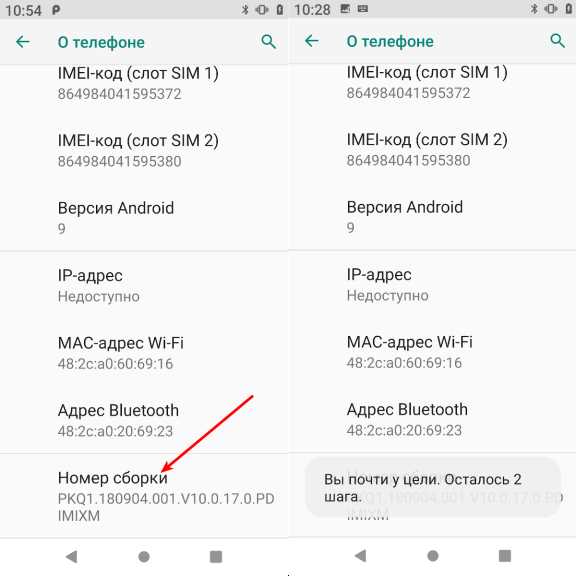
Для начала убедитесь, что ваше устройство Android находится в одной Wi-Fi-сети с вашим компьютером. Затем выполните следующие шаги:
- Откройте командную строку или терминал на вашем компьютере
- Введите команду
adb devicesдля проверки, видит ли ваш компьютер устройство Android, подключенное через USB - Введите команду
adb tcpip 5555, чтобы переключить ADB на беспроводной режим - Найдите IP-адрес вашего устройства Android, перейдите к Настройкам -> О телефоне -> Состояние -> IP-адрес
- Введите команду
adb connect <IP-адрес>:5555, где <IP-адрес> — это IP-адрес вашего устройства Android - ADB должен успешно подключиться к вашему устройству Android через беспроводное соединение
Теперь вы можете использовать ADB через беспроводное подключение для отладки, установки приложений и зеркалирования экрана вашего устройства Android без проводов.
Обратите внимание, что беспроводное подключение может быть несколько медленнее, чем USB-подключение, поэтому вам может потребоваться больше времени для передачи данных. Кроме того, если вы перезагрузите устройство или отключите его от Wi-Fi, вы должны будете повторить эти шаги для повторного подключения ADB.
Как только вы настроили беспроводное подключение для ADB, вы сможете более удобно использовать инструменты разработчика и ускорить свой рабочий процесс разработки для платформы Android.
Убедитесь, что ваш Android-устройство и компьютер находятся в одной беспроводной сети
Для того чтобы подключить Android-устройство к беспроводной сети ADB и зеркалировать экран без проводов, необходимо убедиться, что ваше устройство и компьютер находятся в одной беспроводной сети.
Так как подключение осуществляется через беспроводное соединение, обязательно проверьте, что и на вашем Android-устройстве, и на компьютере включен Wi-Fi. Удостоверьтесь, что они подключены к одной и той же беспроводной сети.
Чтобы проверить подключение к Wi-Fi на Android-устройстве, откройте настройки и найдите раздел «Wi-Fi». Проверьте, что вы подключены к правильной беспроводной сети и что сигнал Wi-Fi находится в пределах действия.
На компьютере проверьте настройки беспроводной сети или Wi-Fi-адаптера. Удостоверьтесь, что ваш компьютер подключен к той же беспроводной сети, к которой подключено ваше Android-устройство.
Если у вас возникли проблемы с подключением или если ваше Android-устройство и компьютер находятся в разных беспроводных сетях, попробуйте перезагрузить Wi-Fi-адаптер на компьютере или сбросить настройки сети на Android-устройстве. Также убедитесь, что Wi-Fi на обоих устройствах работает исправно.
Включите режим разработчика на Android-устройстве
Чтобы подключить ваше Android-устройство к беспроводной сети ADB и зеркалировать экран без проводов, вам необходимо включить режим разработчика на устройстве. В этом режиме вы получите доступ к дополнительным функциям и настройкам, которые обычно недоступны для обычных пользователей.
Для включения режима разработчика следуйте этим шагам:
| 1. | На вашем Android-устройстве откройте настройки, смахнув экран вниз и нажав на значок шестеренки. |
| 2. | Прокрутите вниз и найдите раздел «О телефоне» или «О планшете». |
| 3. | В разделе «О телефоне» или «О планшете» найдите пункт «Информация о программном обеспечении» или «Версия ПО». |
| 4. | Тапните на этом пункте несколько раз, пока не появится сообщение о том, что вы стали разработчиком. |
| 5. | Теперь вернитесь назад в настройки и найдите раздел «Дополнительные настройки» или «Дополнительно». |
| 6. | В разделе «Дополнительные настройки» или «Дополнительно» найдите пункт «Режим разработчика» и войдите в него. |
| 7. | Включите режим разработчика, переключив соответствующую кнопку в положение «Вкл». |
Теперь ваше Android-устройство находится в режиме разработчика, и вы можете использовать его для подключения к беспроводной сети ADB и зеркалирования экрана без проводов.
Включите беспроводное подключение для ADB
Для включения беспроводного подключения ADB, вы должны выполнить следующие шаги:
- Убедитесь, что ваше устройство Android подключено к той же сети WiFi, что и ваш компьютер.
- Откройте командную строку или терминал на вашем компьютере и перейдите к папке с платформными инструментами Android SDK.
- Введите команду
adb tcpip 5555и нажмите Enter. Это команда переключит ADB в режим TCP/IP. - Найдите IP-адрес вашего устройства Android. Вы можете найти его в настройках Wi-Fi в вашем устройстве.
- Введите команду
adb connect <ip-адрес>, где <ip-адрес> — это IP-адрес вашего устройства Android. Например:adb connect 192.168.1.100. - ADB должен успешно подключиться к вашему устройству Android через Wi-Fi. Вы можете проверить подключение, введя команду
adb devices. В списке устройств должно быть отображено ваше подключенное устройство Android.
Теперь вы можете использовать ADB для зеркалирования экрана вашего устройства Android без проводов. Откройте командную строку или терминал на вашем компьютере и введите команду adb shell screenrecord --output-format=h264 - | ffplay -framerate 60 -. Эта команда начнет запись экрана вашего устройства Android и отобразит его на вашем компьютере.
Включение беспроводного подключения для ADB позволяет разработчикам и пользователям удобно отладить и тестировать приложения на устройствах Android без необходимости подключения по USB-кабелю. Это удобно, когда устройство находится в другой комнате или находится вне досягаемости.
Как зеркалировать экран Android на компьютере
Для начала вам понадобится установить программу для зеркалирования. Одним из самых популярных приложений для этой цели является «Vysor». Оно легко устанавливается на Android-устройства и на компьютер.
После установки «Vysor» вы можете подключить свое Android-устройство к компьютеру через USB-кабель. Приложение автоматически обнаружит ваше устройство и позволит вам управлять им с компьютера.
Однако, если вы хотите использовать беспроводное подключение, вам потребуется активировать режим разработчика на своем Android-устройстве и включить отладку по USB. Для этого необходимо перейти в Настройки — О телефоне — Номер сборки и сделать несколько нажатий на него. После этого вы увидите уведомление о том, что вы стали разработчиком. Теперь вернитесь на предыдущий экран и найдите пункт «Опции разработчика». Включите отладку по USB.
После того, как активирован режим разработчика и включена отладка по USB, вы должны увидеть ваше Android-устройство в программе «Vysor» на компьютере. Выберите устройство и нажмите на кнопку «Подключить».
После успешного подключения вы увидите экран вашего Android-устройства на компьютере. Вы можете свободно управлять им, как если бы он был подключен через провод.
Также «Vysor» позволяет записывать видео с экрана вашего устройства и делать скриншоты. Для этого есть соответствующие кнопки в программе.
Теперь вы знаете, как зеркалировать экран Android на компьютере без проводов. Пользуйтесь этой функцией, чтобы удобно показывать что-то другим людям или создавать видеоматериалы. Удачи вам!
Установите приложение для зеркалирования экрана на Android-устройство
Подключение Android к беспроводной сети ADB и зеркалирование экрана без проводов может быть выполнено с помощью специального приложения. Вам понадобится приложение, которое будет передавать видео с экрана вашего Android-устройства на компьютер или другое устройство.
Есть несколько приложений, которые позволяют зеркалировать экран на Android-устройстве, но одним из самых популярных и надежных вариантов является приложение под названием «Компаньон ADB». Это бесплатное приложение, разработанное командой Google, позволяет подключиться к беспроводной сети ADB и управлять устройством с помощью командной строки.
Чтобы установить «Компаньон ADB» на вашем Android-устройстве, выполните следующие шаги:
- Откройте Google Play Store на вашем Android-устройстве.
- Введите «Компаньон ADB» в поисковой строке и нажмите кнопку «Поиск».
- Выберите приложение под названием «Компаньон ADB» разработчика «Google LLC».
- Нажмите на кнопку «Установить», чтобы начать установку приложения.
- После завершения установки приложения, откройте его на вашем Android-устройстве.
Теперь, у вас установлено приложение «Компаньон ADB» на вашем Android-устройстве, и вы готовы приступить к подключению его к беспроводной сети ADB и зеркалированию экрана без проводов.
Подключите Android-устройство и компьютер к одной беспроводной сети
Для успешной работы с ADB и зеркалированием экрана Android-устройства без проводов необходимо, чтобы устройство и компьютер были подключены к одной беспроводной сети. В этом разделе мы расскажем о том, как выполнить эту задачу.
Первым шагом является подключение компьютера к беспроводной сети. Для этого следует открыть меню на компьютере, выбрать соответствующую беспроводную сеть и ввести пароль (если таковой имеется). После успешного подключения компьютер будет иметь доступ к интернету и сможет связаться с другими устройствами в этой сети.
Вторым шагом является подключение Android-устройства к той же беспроводной сети. Для этого нужно открыть на устройстве настройки Wi-Fi и выбрать ту же сеть, к которой подключен компьютер. Ввести пароль (если он требуется) и подтвердить подключение. После этого ваше Android-устройство будет иметь доступ к интернету и будет находиться в одной сети с компьютером.
Подключение устройства и компьютера к одной беспроводной сети является важным условием для работы с ADB и для зеркалирования экрана Android-устройства без проводов. Без этого подключения устройство и компьютер не смогут обмениваться данными и командами. Поэтому, убедитесь, что ваше Android-устройство и компьютер подключены к одной беспроводной сети перед выполнением дальнейших действий.

